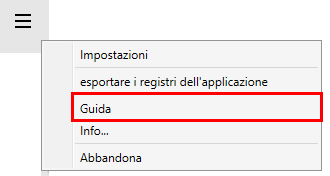Accedere al computer come amministratore.
Installare Arizona Xpert Connector sullo stesso computer nel quale è installato anche ProCut Server.
Assicurarsi che sul computer sia disponibile il programma di installazione corretto per Arizona Xpert Connector (per esempio "ArizonaXpertConnector-xxxxxx.exe").
Chiudere tutte le applicazioni perché il computer potrebbe riavviarsi durante l'installazione.
Questa istruzione si applica quando si usa una delle seguenti versioni di Windows.
Windows 10 Professional (64-bit)
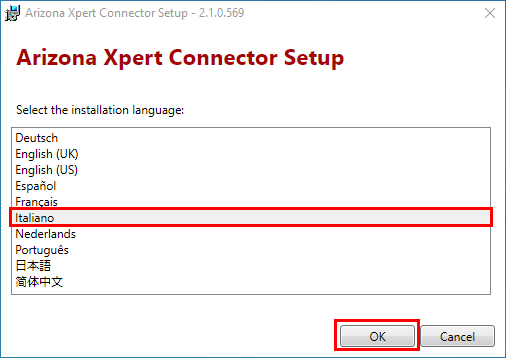


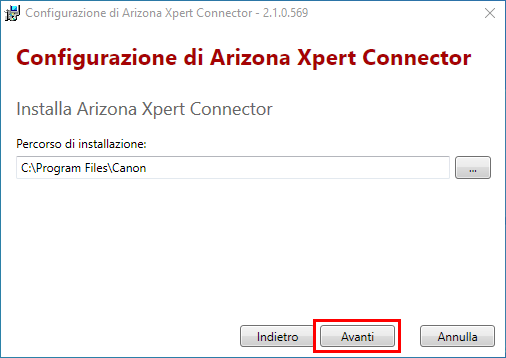
[Importazione di ProCut]
Impostare la Hot Folder di importazione di ProCut
[Output di ProCut]
Impostare la Hot Folder di output di ProCut
[Porta]
Impostare la porta di servizio per la connessione con Arizona Xpert Engine
[Host predefinito di Arizona Xpert]
Impostare l'indirizzo IP per la Arizona Xpert predefinita. Questo indirizzo serve per i file che arrivano da ProCut all'Arizona Xpert Connector e non sono stati originariamente inviati a ProCut da Arizona Xpert Engine ma da un'altra applicazione.
Fare clic su [Avanti].

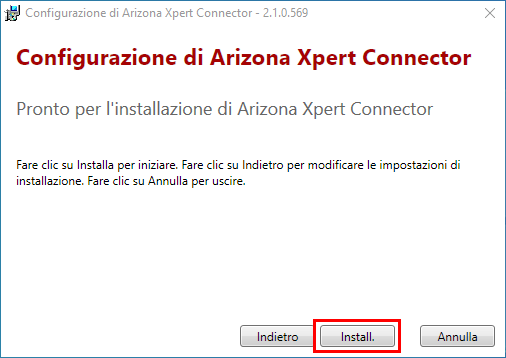
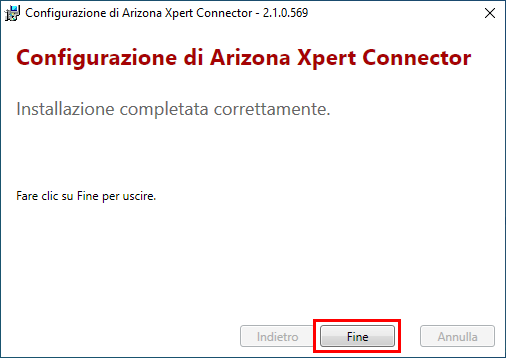
Aprire l'interfaccia utente facendo doppio clic sull'icona del desktop o mediante il menu start.


Per ulteriori informazioni sulle funzionalità dell'interfaccia utente aprire la guida in linea tramite il pulsante [Menu].